keil 与 proteus
keil 与 proteus
安装keil
keil的相关安装包如下,可以直接下载:
MDK软件:
mdk454.exe (491.23MB)
mdk474.exe (576.82MB)
MDK527.EXE (802.01MB)
MDK529.EXE (835.12MB)
MDK530.EXE (875.73MB)
MDK531.EXE (875.96MB)
MDK532.EXE (892.75MB)
MDK533.EXE (923.68MB)
MDK534.EXE (942.70MB)
MDK535.EXE (890.96MB)
MDK536.EXE (891.11MB)
MDK537.EXE (855.73MB)
建议安装 keil_v5 5.36 及以下版本,5.37 及以上版本默认使用的是 ac6 编译器,需要手动安装 ac5 编译器,所以建议安装 5.36 及以下版本。
ac5 编译器:ARMCompiler_506_Windows_x86_b960.zip (80.94MB)
MDK 兼容包( MDK4 升级到 MDK5 的兼容包,截止到 MDK5.25 已经没有再更新了):可用于Arm7, Arm9,Cortex-R
MDK79525.EXE (127.34MB)
MDK 注册机下载地址:注册机
解压密码:www.jb51.net
安装 proteus
proteus 科技版(无需激活,永久使用)下载地址:
Proteus Professional v8.13 SP0 Build 31525 中文直装激活版(含汉化补丁)
keil_v5 与 proteus 联调
首先打开 proteus 并创建新的工程:
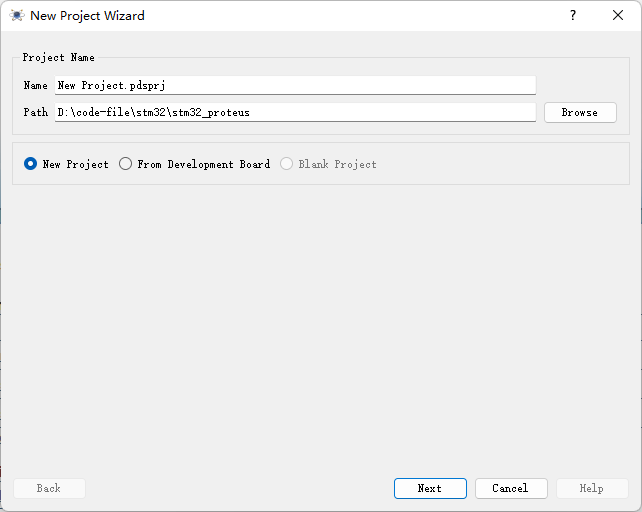
然后选择并创建原理图,所谓原理图就是电路图,用来表示各个电子器件的相互连接关系,刚开始按照上图选择就行了,其他选项选的是原理图图纸大小,这个进了工程后还可以调整,选不选问题不大,点击下一步。
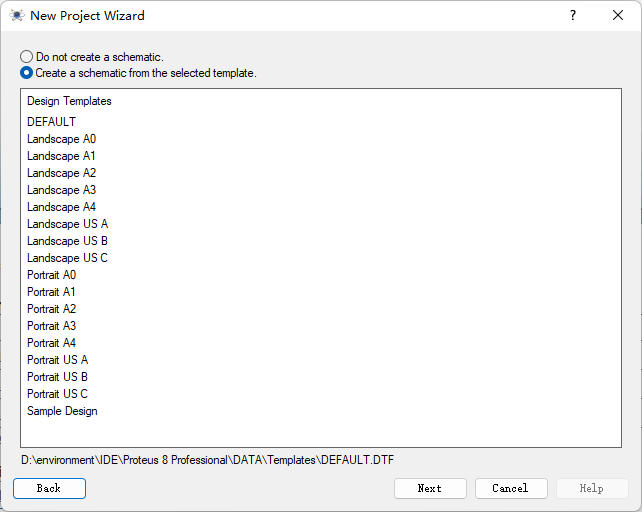
创建不选择 PCB 布设计,所谓PCB布局,其实就是在图纸上画各个电子器件在电路板上怎么摆放,电阻放哪,电容放哪,芯片放哪,画好之后交由 PCB 厂家制作成我们见到的电路板,所以这一步我们选择不要 pcb 布局,继续点击下一步。
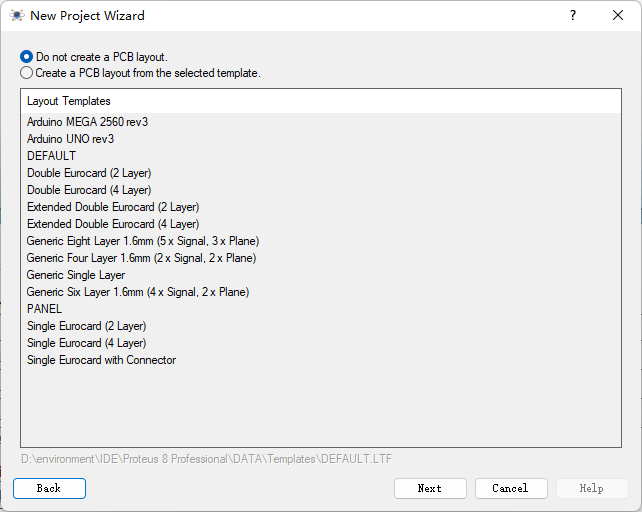
这一步选没有固件项目,所谓固件就是指事先为要仿真的单片机做好基础的启动文件配置,可以直接在Proteus软件里写程序,但是 proteus 的代码编辑界面较差,所以就不使用 proteus 来编辑代码
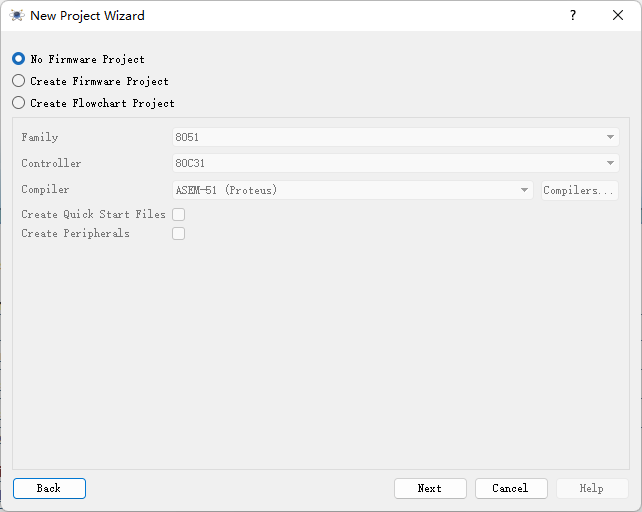
成功创建后如下图:
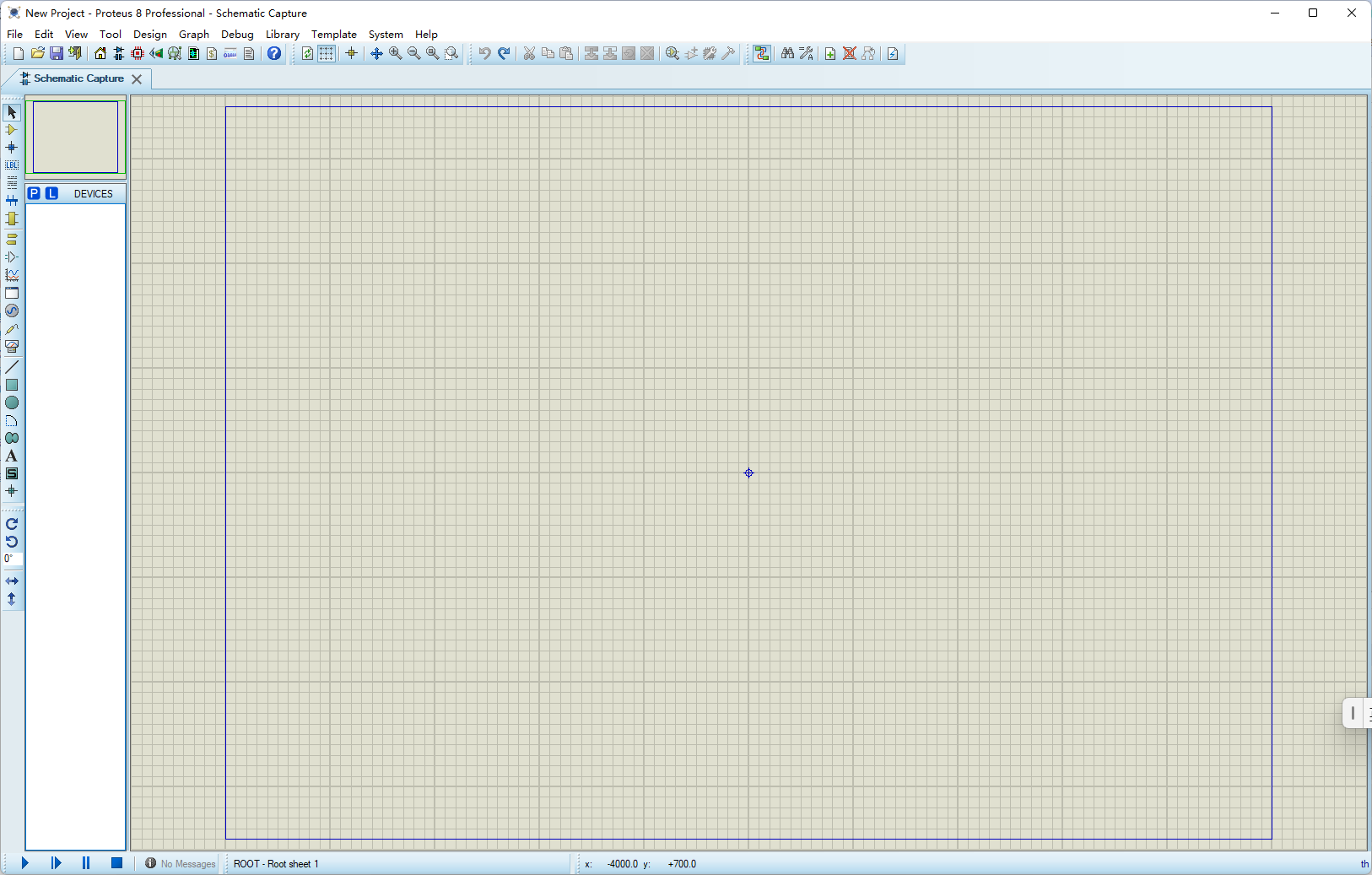
在 proteus 添加库中没有的元器件
首先要在下面的网站搜索并下载原理图:COMPONENT SEARCH ENGINE 电子元件搜索引擎
注意:该网站下载前需要登录,注册账号时填写的邮箱不支持腾讯邮箱类型
仿真运行
这里我们的 Proteus 仿真以 STM32F103C8T6 流水灯 为例
创建 Proteus 项目
创建项目是前面直接选择默认即可,当出现如下界面,选择如题:
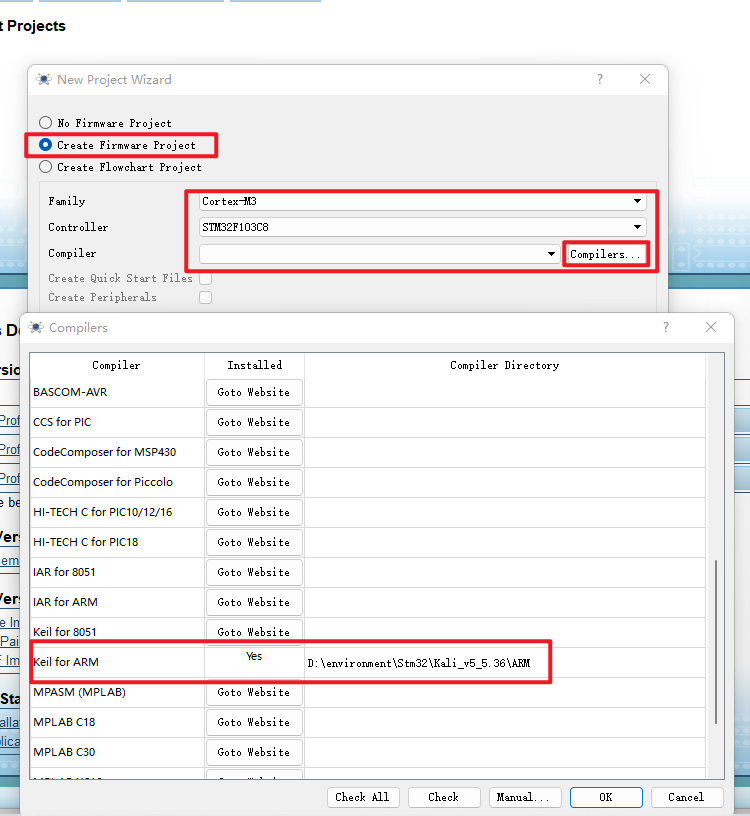
我们的芯片选择 STM32F103C8的话是没有对应的芯片的元器件的,需要我们手动添加,我们可以直接在下面的网站上下载指定的元器件:电子元件搜索引擎
注意:下载前需要注册或登录,该网站无法使用腾讯的邮箱
下载好后点击 Library 选择 Import Parts,然后进入解压好的原理图的目录 \LIB_stm32f103c8t6\stm32f103c8t6\Proteus 下,然后选择对应的以 .pdif 为后缀的原理图文件即可:
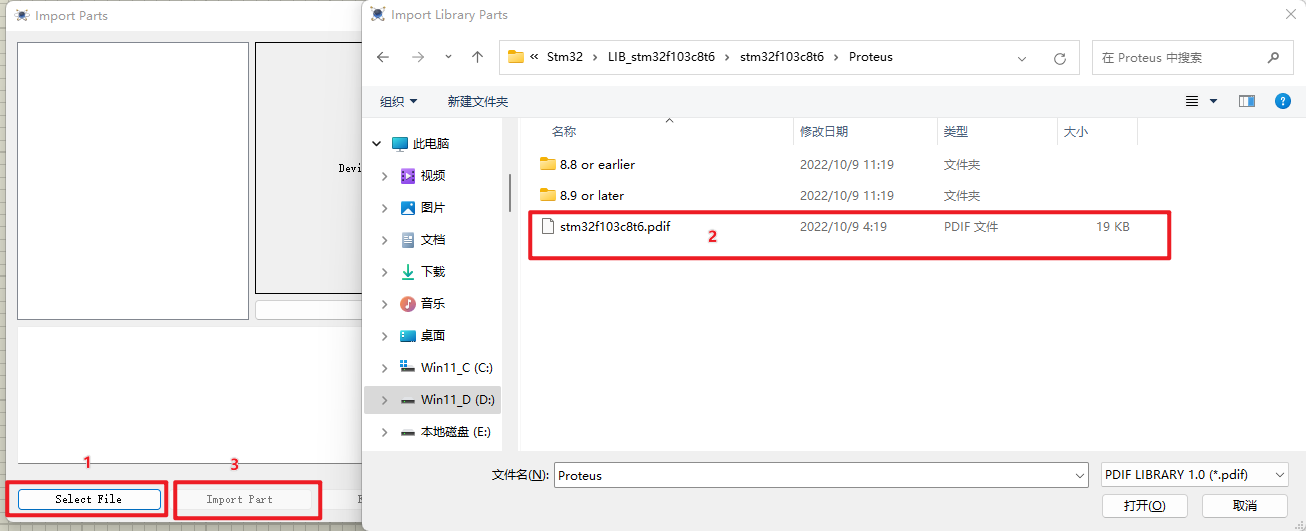
具体路径和文件如图:
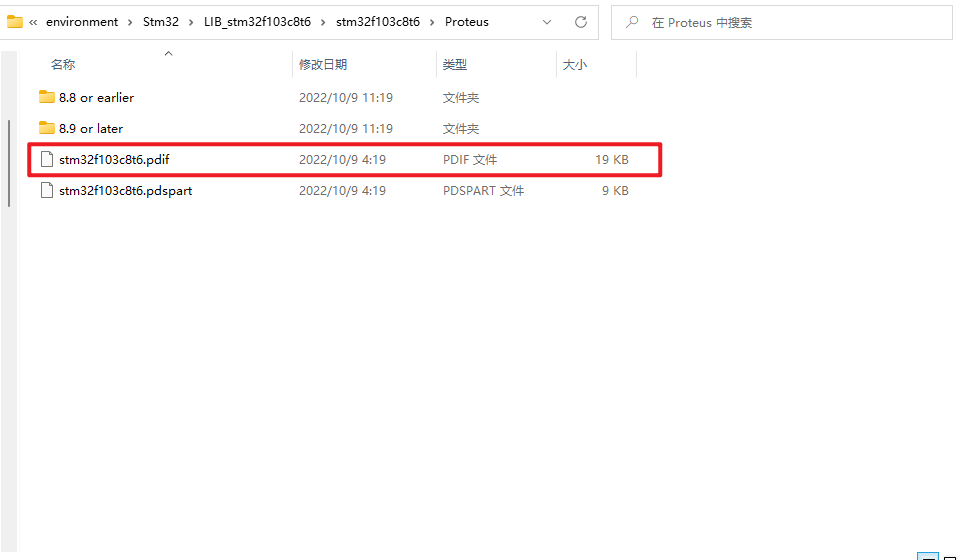
之后的界面配置如下:
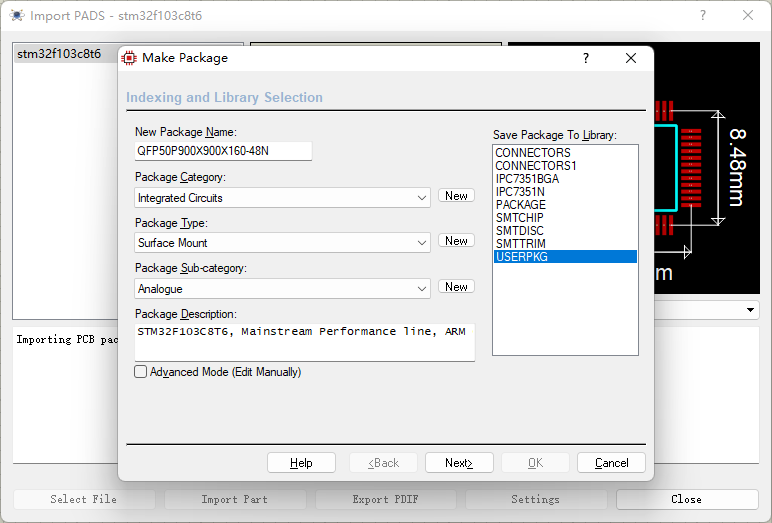
最好在 Package Description 中标记好芯片的型号,否则到时候怕分不清
后面的界面全部默认即可
电路仿真
我们在成功创建了项目文件之后,我们需要添加相对应的元器件进行电路上的仿真(目前还没有添加程序)

这一排中显示的就是我们需要添加的器件类型,目前简单使用如下:
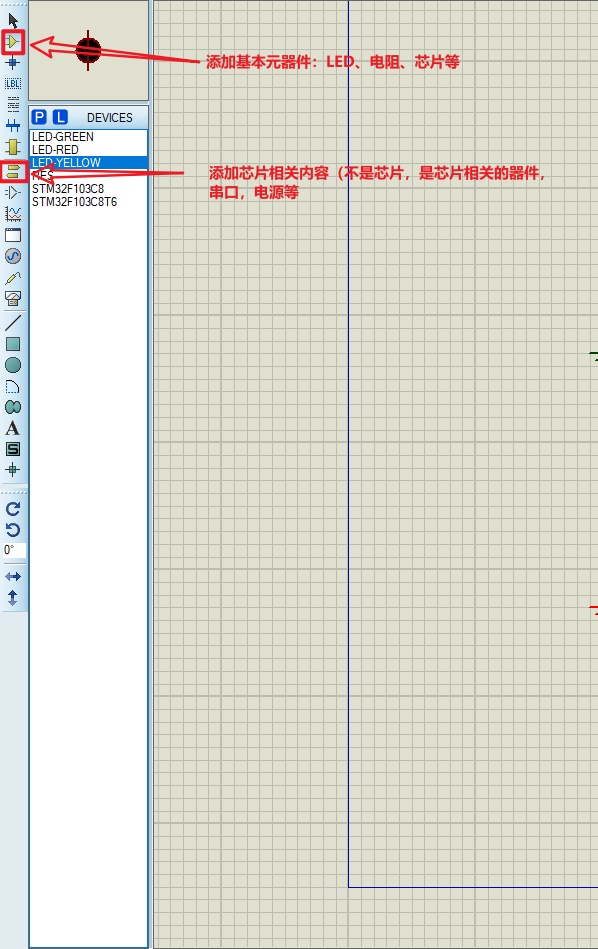
然后我们添加好芯片和部分器件之后效果如下:
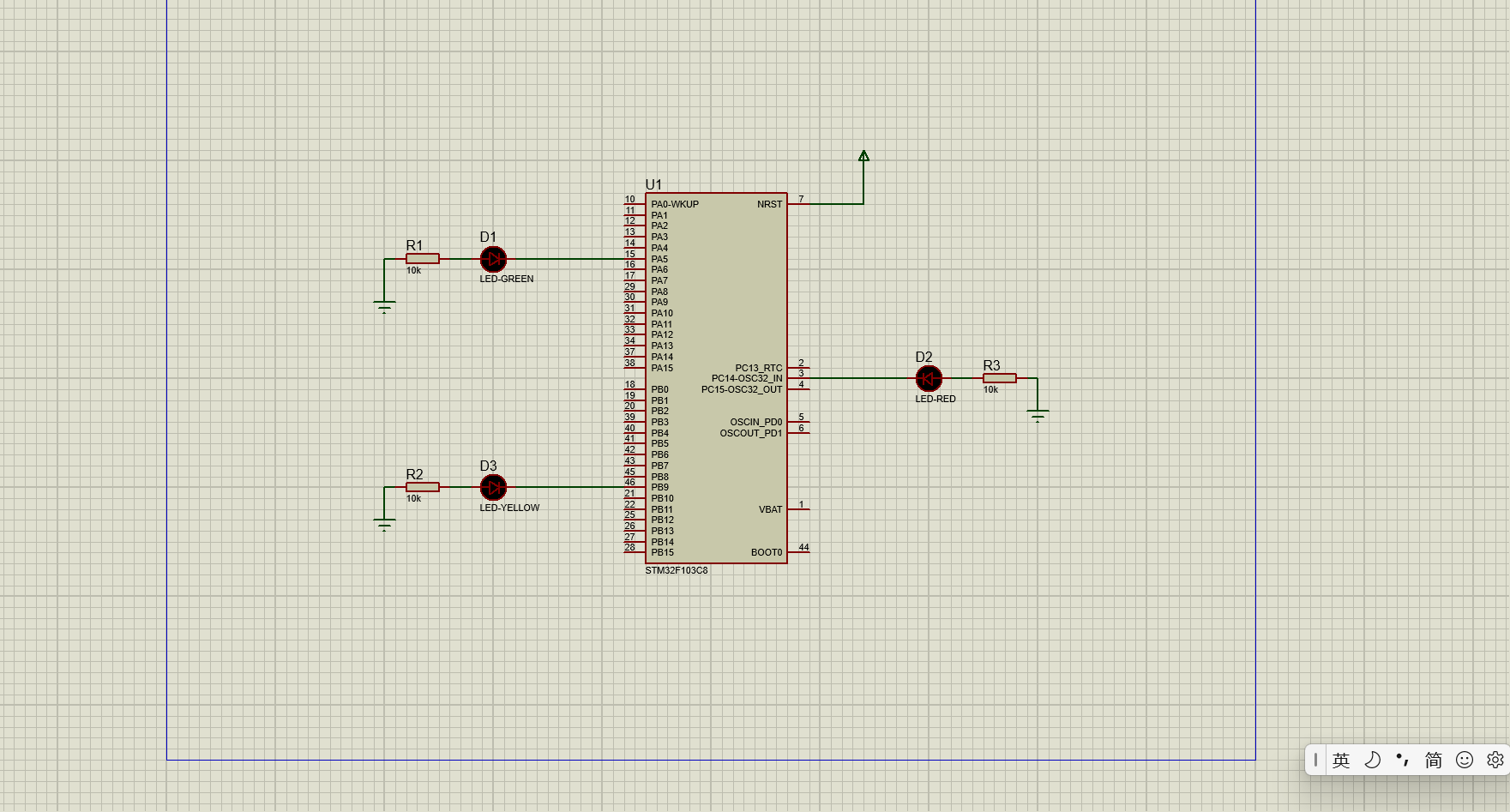
然后我们需要添加配置文件:
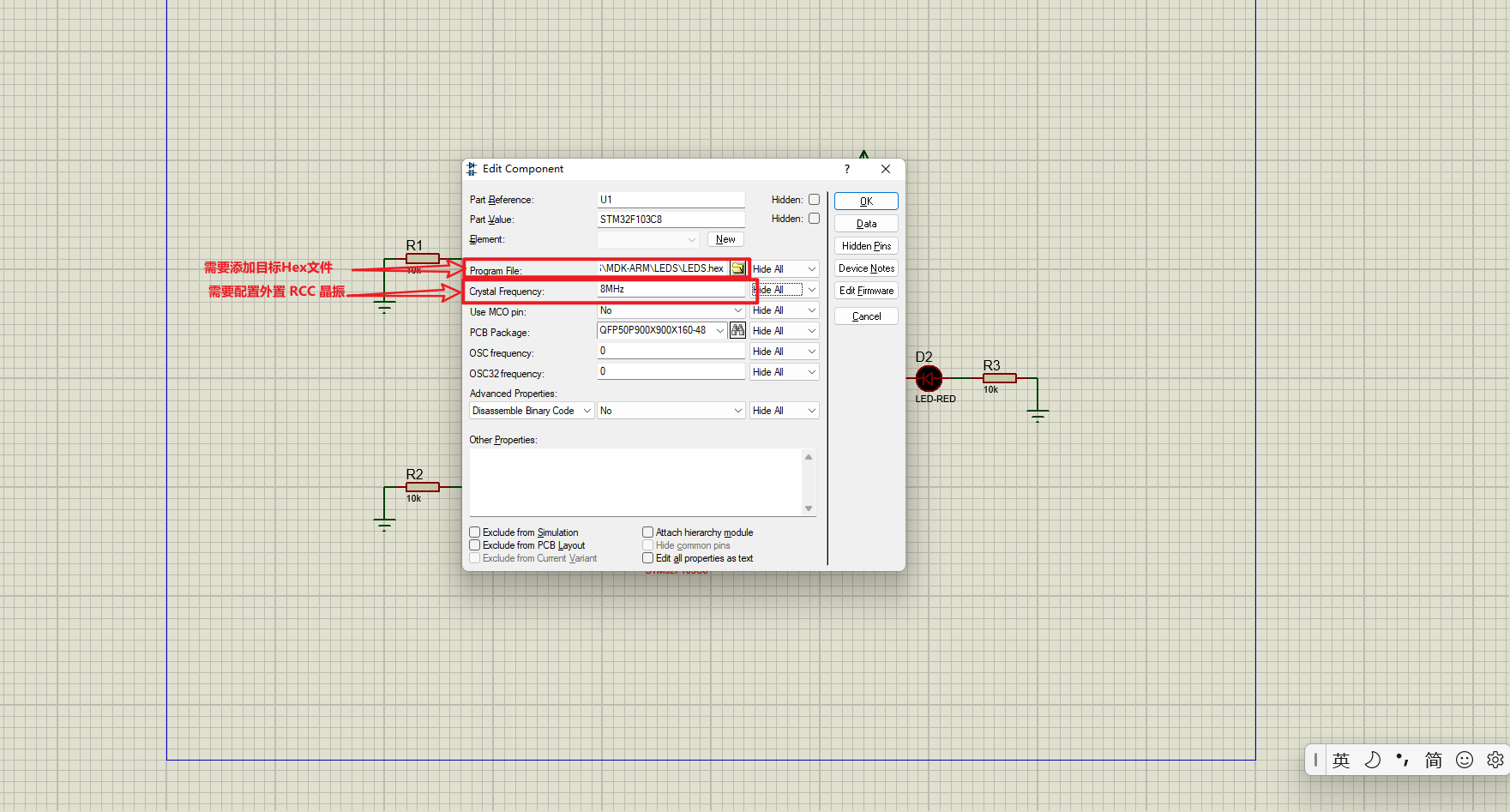
对于引脚输出有两种方式:
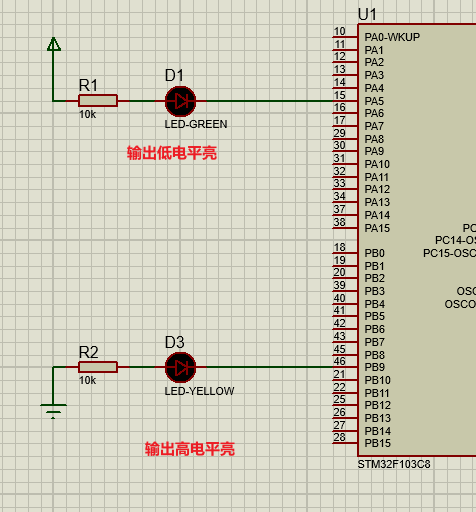
这里我们都配置成低电平亮的模式
报错解决办法
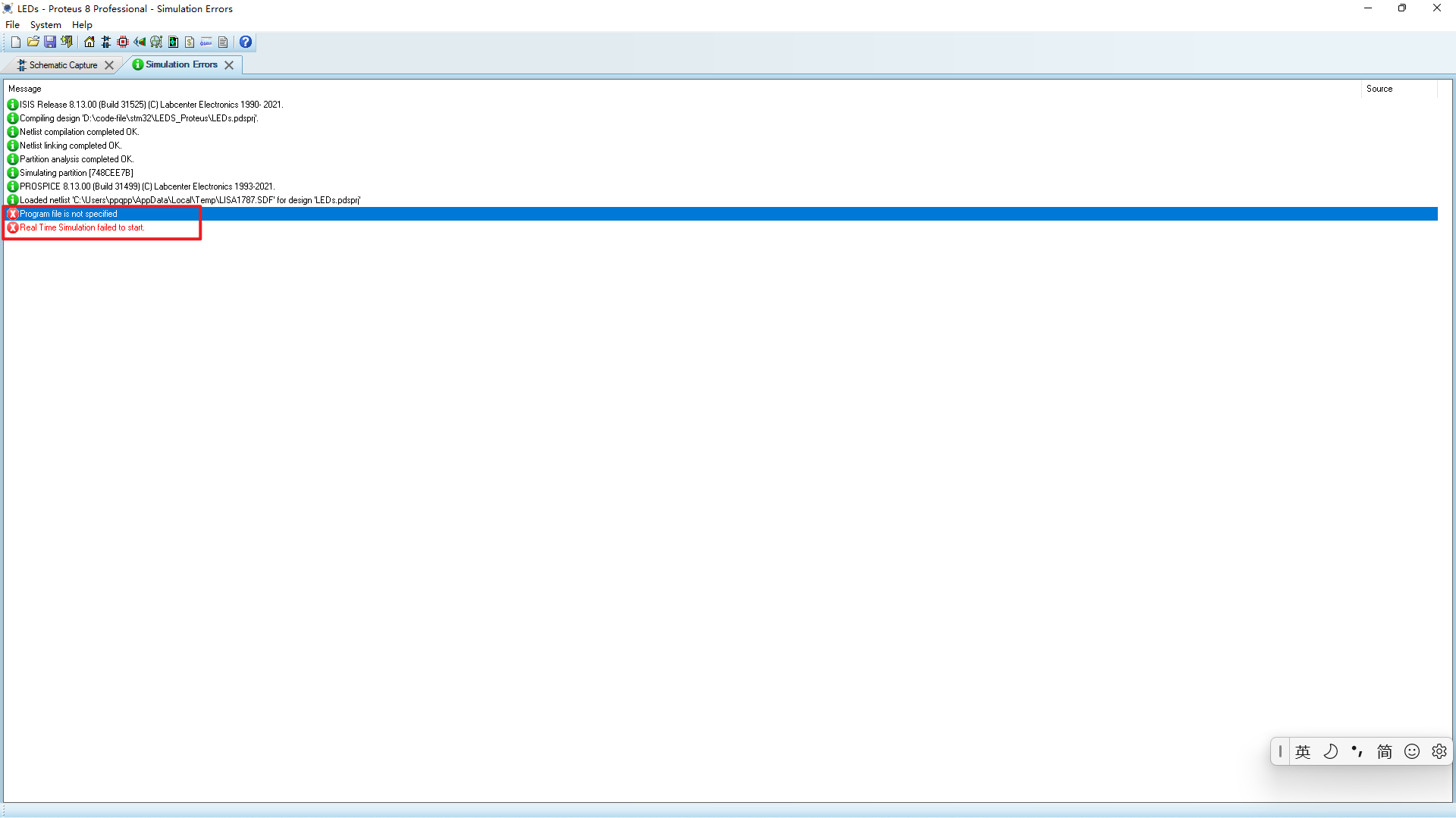
很多人第一次使用都会出现这两行报错,不要担心,只是你在运行的时候没有添加源文件,我们只需要添加我们 keil 中编译生成的 hex 文件即可
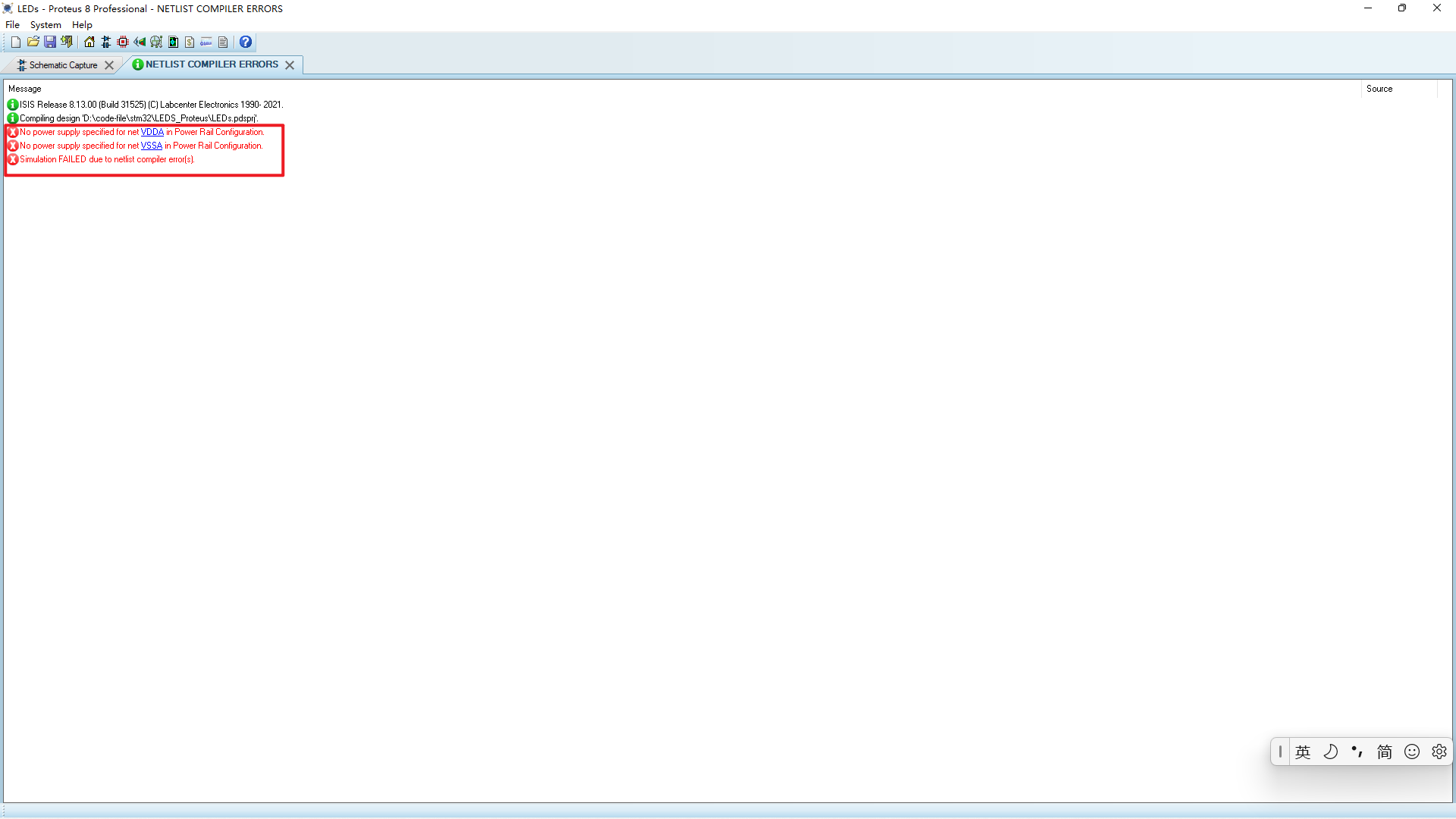
出现上述报错,说明还没有对电源进行配置,我们只需要配置好电源即可解决报错问题

